안녕하세요 StoryNine 입니다.
이번에는 VNC server을 설치해서 해볼려고합니다.
기존에 xrdp를 설치하신분은 생략하셔도 되요!
#1. Tiger VNC Server 설치 해줍니다.
sudo apt-get install tigervnc-standalone-server tigervnc-xorg-extension
#2. 비밀번호 설정 / vnc접속시 필요한 비밀번호입니다.
vncpasswd#3. 파일 수정 및 설정 / xstartup 파일을 수정해줍니다!
vi ~/.vnc/xstartup#!/bin/sh
# Start Gnome 3 Desktop
[ -x /etc/vnc/xstartup ] && exec /etc/vnc/xstartup
[ -r $HOME/.Xresources ] && xrdb $HOME/.Xresources
vncconfig -iconic &
dbus-launch --exit-with-session gnome-session &
#4. VNC 서버를 실행시켜봅니다!
vncserver -localhost no-localhost 옵션에 no를 주지 않으면 기본값으로 설정되어 로컬 환경이 아닌이상 접속이 안되요!
그래서 외부 접속을 허용하려면 해당 옵션을 설정해 줘야됩니다!
그리고 활성화된걸 확인하는건

"vncserver -list" 명령으로 확인할 수 있습니다.

X DISPLAY 가 :1 일 경우 5901 포트
X DISPLAY 가 :2 일 경우 5902 포트
#5. VNC 클라이언트를 설치 후에 실행 하고 접속해봅시다!
https://www.realvnc.com/en/connect/download/vnc/
Download VNC Server | VNC® Connect
VNC® Connect consists of VNC® Server and VNC® Viewer Download VNC® Server to the computer you want to control, below. Then, get VNC® Viewer for the device you want to control from. Important information Related downloads Policy template files Remotely
www.realvnc.com

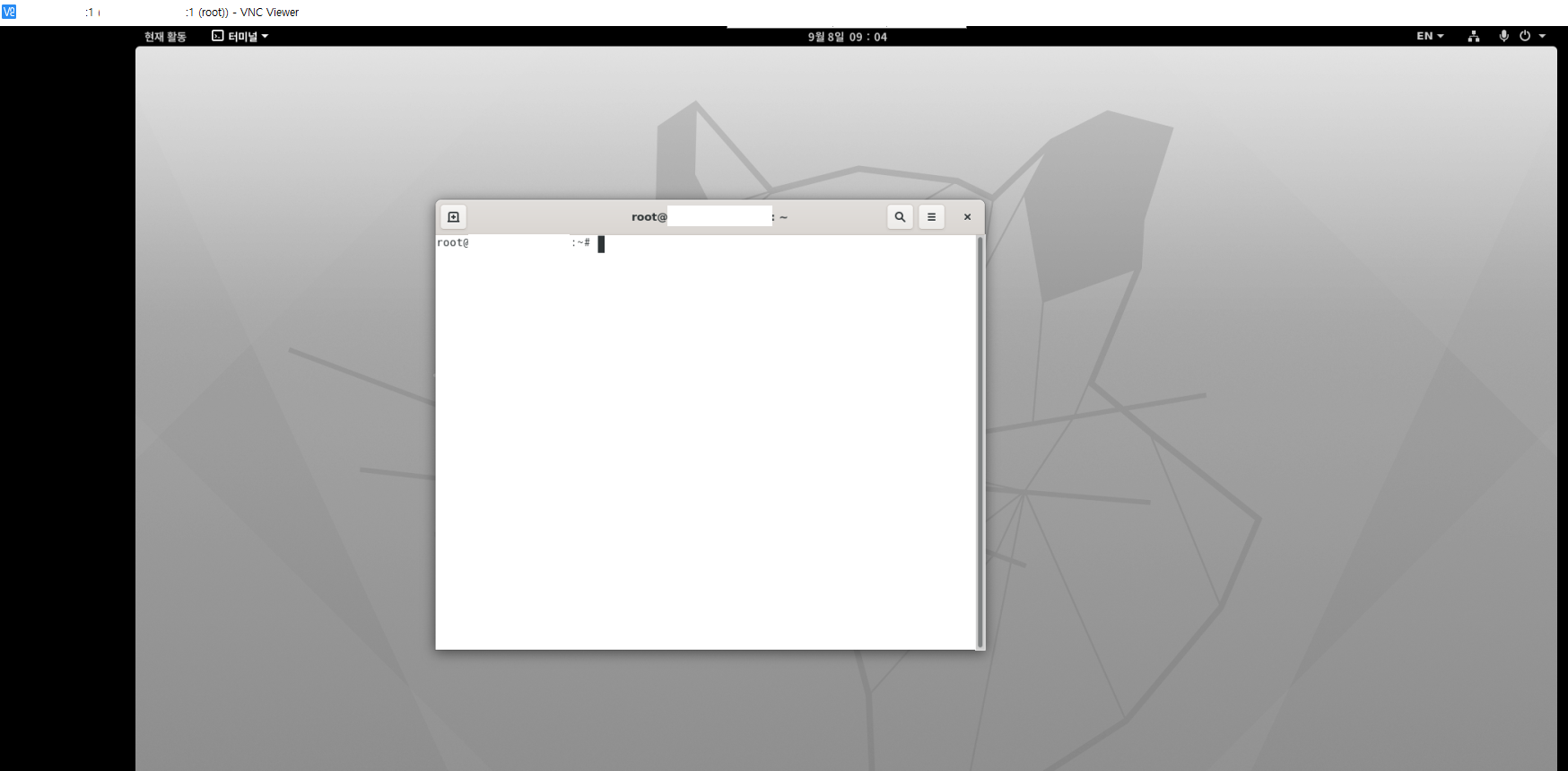
이렇게 VNC 셋팅이 완료되었습니다!
원격 데스크탑이 아닌 VNC로 접속하는거까지 구현했으니 어디든지 쉽게 접근이 가능해지니 아주 편해질꺼같아요!
'Memoria Team > Linux' 카테고리의 다른 글
| Linux 공부 -Ubuntu xrdp 설치 및 실행 (0) | 2021.09.10 |
|---|---|
| Linux 공부 -Ubuntu 방화벽 삭제 및 변경 (0) | 2021.09.09 |
| Linux 공부 -첫시작 Ubuntu 18.04 LTS (0) | 2021.09.02 |

Comment